本教程适用版本:WPS 365 点击免费使用
大家好,我们在利用WPS表格与Excel表格进行学习办公时,经常需要自己制作单词对照表,此对照表的好处就是可以随时看出自己的答案是正确还是错误的,如今英语越来越重要的时代背景下,给自己制作一个简易的英语对照表,显得尤为重要,平时还可以自己默写背诵,那么在WPS表格和Excel表格当中,到底如何制作单词表呢?一起来学习一下吧!
 首先我们看到如下表格,我们将要在默写的那一栏输入单词,在判断对错的单元格当中输入公式=IF(EXACT(A2,C2),"正确","错误"),然后单击回车
首先我们看到如下表格,我们将要在默写的那一栏输入单词,在判断对错的单元格当中输入公式=IF(EXACT(A2,C2),"正确","错误"),然后单击回车
 >>免费升级到企业版,赠超大存储空间
单击回车后,将D2单元格下拉填充完成整个表格。
>>免费升级到企业版,赠超大存储空间
单击回车后,将D2单元格下拉填充完成整个表格。
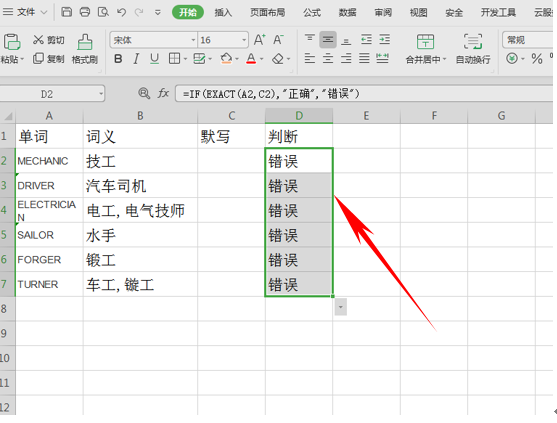 >>免费升级到企业版,赠超大存储空间
这时我们看到上图显示的都是错误的,因为我们在默写当中,并没有输入单词,我们输入单词后发现判断处自动成为了正确。
>>免费升级到企业版,赠超大存储空间
这时我们看到上图显示的都是错误的,因为我们在默写当中,并没有输入单词,我们输入单词后发现判断处自动成为了正确。
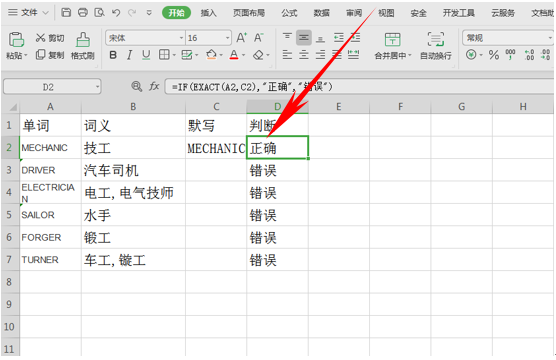 >>免费升级到企业版,赠超大存储空间
这时候我们只需要将A列的正确单词进行隐藏,单击鼠标右键选择隐藏即可。
>>免费升级到企业版,赠超大存储空间
这时候我们只需要将A列的正确单词进行隐藏,单击鼠标右键选择隐藏即可。
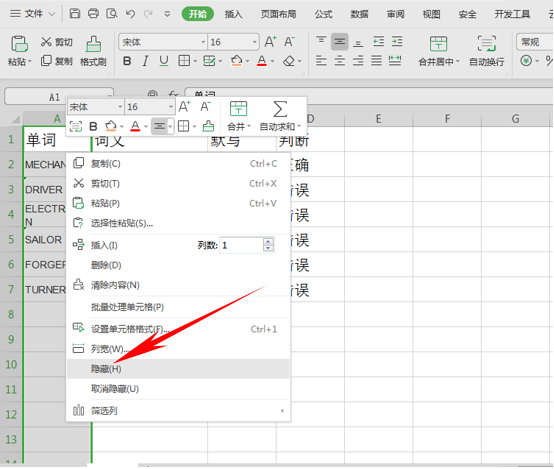 >>免费升级到企业版,赠超大存储空间
但还有一个问题,就是在我们没有输入的时候,判断里都是显示错误的,如果介意这个情况的朋友们,该怎么办呢?很简单,我们只需要将D2单元格当中的公式更改为=IF(ISBLANK(C2),"请写",IF(EXACT(A2,C2),"正确 ","错误"))
>>免费升级到企业版,赠超大存储空间
但还有一个问题,就是在我们没有输入的时候,判断里都是显示错误的,如果介意这个情况的朋友们,该怎么办呢?很简单,我们只需要将D2单元格当中的公式更改为=IF(ISBLANK(C2),"请写",IF(EXACT(A2,C2),"正确 ","错误"))
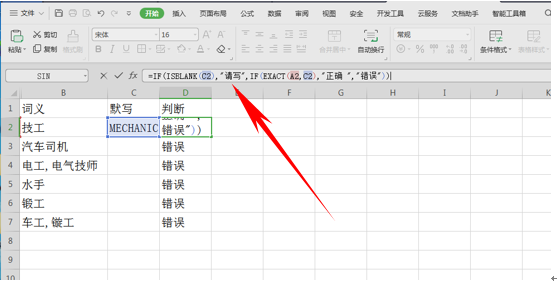 >>免费升级到企业版,赠超大存储空间
单击回车即可,我们看到没有写的单词旁边不显示错误了,显示请写两个字
>>免费升级到企业版,赠超大存储空间
单击回车即可,我们看到没有写的单词旁边不显示错误了,显示请写两个字
 >>免费升级到企业版,赠超大存储空间
那么在WPS表格与Excel表格当中,制作英文对照表的方法,是不是非常简单呢?你学会了吗?
>>免费升级到企业版,赠超大存储空间
那么在WPS表格与Excel表格当中,制作英文对照表的方法,是不是非常简单呢?你学会了吗?

